Você já deve estar a par de todas as novidades e vantagens que os tablets Amazon Kindle Fire possuem dentro do mercado. E é que com seu uso, você pode não apenas acessar milhares de leituras dentro da biblioteca, mas, ao mesmo tempo, é válido editar todos os arquivos de sua escolha em formato PDF.
No entanto, ao fazer uso desses vídeos que você pode até assistir na tela da sua TV, não há interruptor como tal que impeça sua reprodução automaticamente. O que pode ser um pouco inconveniente, especialmente se naquele momento você estiver ocupado com outros assuntos relevantes. Sendo assim, a opção mais prática é acesse as configurações do sistema do seu Kindle resolver este problema da forma mais simples possível.
O que você deve fazer para desativar a reprodução automática da galeria Kindle Fire?
Certamente, na galeria do Kindle Fire você não encontrará um botão específico para que os vídeos parem de ser reproduzidos em questão de segundos. Por esse motivo, o mais relevante será que você acesse as configurações de configuração e selecione o aplicativo em questão no qual você costuma reproduzir conteúdo De vídeo. Seja vídeo da Amazon, Youtube ou Netflix e mais tarde explicaremos cada passo em detalhes dependendo do aplicativo em questão.
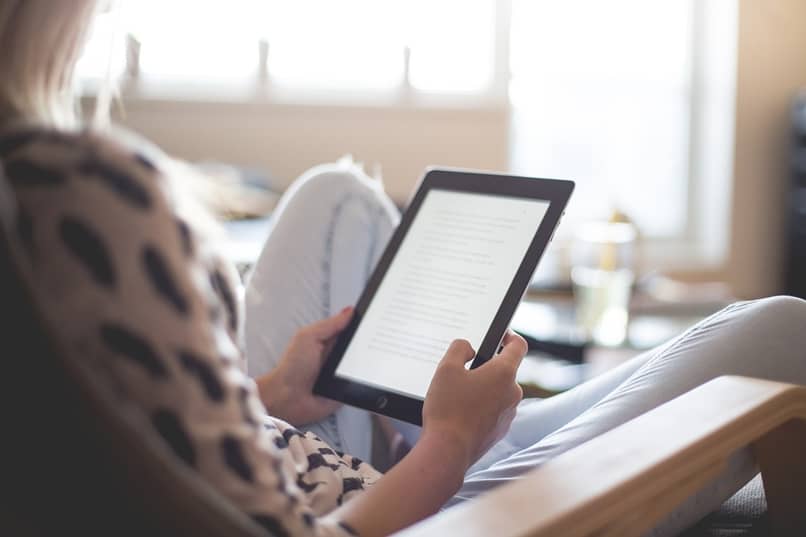
Como desativar a reprodução automática de ‘vídeo da Amazon’?
Se você estiver interessado em desativar a reprodução automática de vídeos na plataforma mais famosa do momento, estamos nos referindo à plataforma do YouTube ou em outras semelhantes, como Netflix e Amazon video, você deve executar uma série de etapas essenciais que permitem que você faça isso. Da mesma forma, você deve cumprir certas diretrizes para a desativação automática da galeria do seu Kindle Fire e, para isso, a primeira coisa que você deve fazer é acessar sua conta, fazendo login.
Mais tarde, você deve ir para a Biblioteca de Vídeos, clicando no ícone do menu para exibir várias opções. A partir daqui, você deve localizar a seção Configuração, inserindo sua senha por motivos de segurança e privacidade.
Agora, é importante que você vá para o parte do Autoplay para que você prossiga para desativá-lo e as alterações são salvas com sucesso em seu Kindle Fire. Lembre-se de que também é possível restringir sites inapropriados em seu dispositivo, se desejar.

Desative o ‘Auto Play’ em caso de qualquer erro
Lembre-se de que, ao concluir todo o procedimento que indicamos acima, é provável que você ainda esteja assistindo a vídeos do seu iPad. Considerando que o processo de sincronização se aplica a todos os dispositivos que estão registrados com a conta Amazon.
Dito isso, o mais prático que você pode fazer é acessar as configurações novamente e desative a alternativa que diz Auto Play para que as alterações sejam salvas corretamente e você pare de ver a reprodução automática imediatamente.
Como parar as reproduções automáticas no aplicativo do YouTube?
Cumprir a proibição de reproduções automáticas de conteúdo do aplicativo YouTube é bastante simples. Portanto, você deve fazer login com sua conta e selecione de uma vez, um vídeo de sua escolha. Agora, você deve localizar um botão de reprodução automática na tela, localizado no lado direito. A partir daí, você pode desativar a reprodução e as alterações permanecerão intactas para futuras visitas ao YouTube.
Caso você queira pare de reproduzir miniaturas na plataforma do youtube, você deve se localizar nas configurações de Configurações. Em seguida, e ao navegar no painel, você verá a opção AutoPlay na casa, então clique nela para que as opções para escolher sejam exibidas e procure a Desativada.
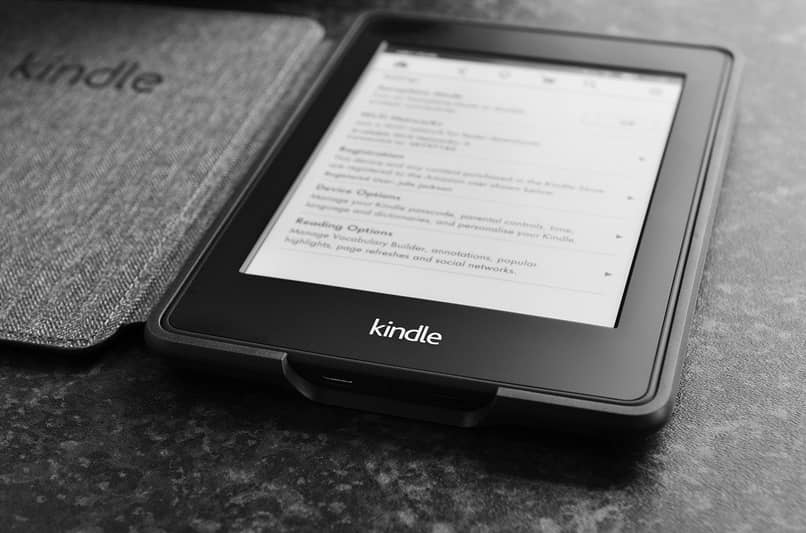
Como se livrar de vídeos de reprodução automática no Netflix do seu ‘Kindle Fire’?
Agora, para realizar todo esse processo da Netflix no seu Kindle Fire, é essencial que você faça login no aplicativo e vá para a janela da sua Conta. Uma vez lá, você deve navegar até encontrar a seção Configurações de reprodução. Desmarcar uma caixa que diz Reproduzir o próximo episódio automaticamente.
Finalmente, você deve salve as alterações para que o procedimento seja concluído e você não precisa mais se incomodar com a reprodução automática proveniente de conteúdo de vídeo em seu tablet.